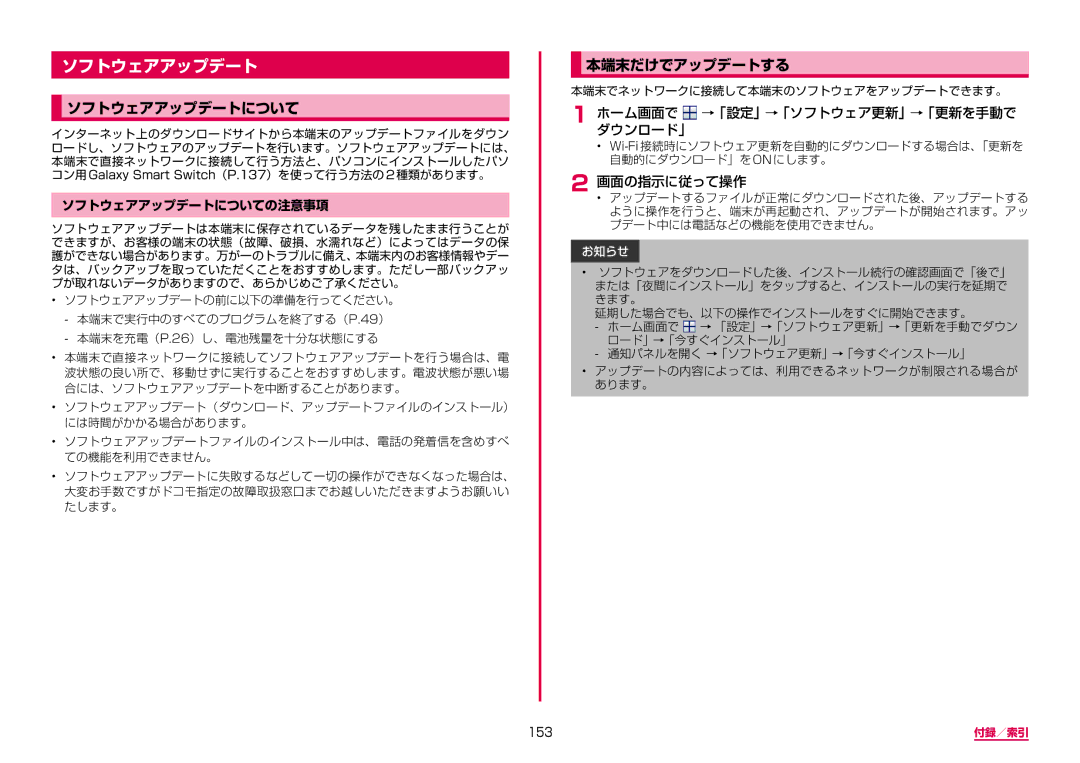ソフトウェアアップデート
ソフトウェアアップデートについて
インターネット上のダウンロードサイトから本端末のアップデートファイルをダウン ロードし、ソフトウェアのアップデートを行います。ソフトウェアアップデートには、 本端末で直接ネットワークに接続して行う方法と、パソコンにインストールしたパソ コン用 Galaxy Smart Switch(P.137)を使って行う方法の 2 種類があります。
ソフトウェアアップデートについての注意事項
ソフトウェアアップデートは本端末に保存されているデータを残したまま行うことが できますが、お客様の端末の状態(故障、破損、水濡れなど)によってはデータの保 護ができない場合があります。万が一のトラブルに備え、本端末内のお客様情報やデー タは、バックアップを取っていただくことをおすすめします。ただし一部バックアッ プが取れないデータがありますので、あらかじめご了承ください。
•ソフトウェアアップデートの前に以下の準備を行ってください。
•本端末で直接ネットワークに接続してソフトウェアアップデートを行う場合は、電 波状態の良い所で、移動せずに実行することをおすすめします。電波状態が悪い場 合には、ソフトウェアアップデートを中断することがあります。
•ソフトウェアアップデート(ダウンロード、アップデートファイルのインストール) には時間がかかる場合があります。
•ソフトウェアアップデートファイルのインストール中は、電話の発着信を含めすべ ての機能を利用できません。
•ソフトウェアアップデートに失敗するなどして一切の操作ができなくなった場合は、 大変お手数ですがドコモ指定の故障取扱窓口までお越しいただきますようお願いい たします。
本端末だけでアップデートする
本端末でネットワークに接続して本端末のソフトウェアをアップデートできます。
1 ホーム画面でダウンロード」 →「設定」→「ソフトウェア更新」→「更新を手動で
•
2 画面の指示に従って操作• アップデートするファイルが正常にダウンロードされた後、アップデートする ように操作を行うと、端末が再起動され、アップデートが開始されます。アッ プデート中には電話などの機能を使用できません。
お知らせ
•ソフトウェアをダウンロードした後、インストール続行の確認画面で「後で」 または「夜間にインストール」をタップすると、インストールの実行を延期で きます。
延期した場合でも、以下の操作でインストールをすぐに開始できます。
ロード」→「今すぐインストール」
•アップデートの内容によっては、利用できるネットワークが制限される場合が あります。
153 | 付録/索引 |